Спецверсия usb game edition установка
Обновлено: 06.07.2024
1
Загрузите из интернета драйвер жесткого диска Hitachi Microdrive и распакуйте его в любую временную директорию. Откройте Блокнотом файл «cfadisk.inf» и найдите секцию «[cfadisk_device]».
2
Подключите флэшку и зайдите в Диспетчер устройств (правой клавишей мыши на «Мой компьютер» - «Управление» - «Диспетчер устройств» - «Дисковые устройства») . Найдите в списке ваш накопитель, перейдите в его свойства (правая клавиша мыши – «Свойства») , нажмите на вкладку «Сведения» . Скопируйте (Ctrl + C) содержимое пункта «Код экземпляра» .
3
В секции «[cfadisk+device]» замените значение последней строки после запятой на скопированный вами код экземпляра (вставка Ctrl + V). Удалите часть строки после обратного слеша «\». Например, если строка выглядела как «USBSTOR\DISK&VEN….REV_1.00\7&211312312&0», то все, что начинается после «REV_1.00» необходимо стереть. Не забудьте сохранить изменения в файле.
4
В свойствах накопителя перейдите во вкладку «Драйвер» - «Обновить» - «Установка из указанного места» - «Не выполнять поиск» - «Установить с диска» и выберите измененный cfadisk.inf. Сделайте безопасное извлечение диска (правая клавиша мыши в «Диспетчер устройств» - «Безопасное извлечение» ) и снова подключите флэшку.
5
Скачайте программу Acronis disk director и отформатируйте USB-Flash в формат FAT32, а также сделайте активным основной раздел флэш-диска при помощи соответствующего пункта меню.
6
Выключите компьютер. В настройках BIOS отключите используемые жесткие диски, а в параметре «First Boot Device» укажите ваш CD-ROM. Вставьте диск с записанным Windows XP в дисковод и подключите флэшку. В меню инсталляции системы выберите установку на флэш-диск без изменения ФС. После того, как компьютер перезагрузится, укажите в BIOS загрузку с жесткого диска, но не отключайте ваше USB устройство.
7
Загрузите из интернета архив FlashBootXP и распакуйте его содержимое. Запустите редактор реестра («C:\Windows\System32\Regedit.exe»). Выделите ветку «HKEY_LOCAL MACHINE» и перейдите в меню «Файл» - «Загрузить куст» в верхней части окна. Укажите путь до файла «Ваша_Флешка: \Windows\System32\Config\» и откройте файл «system». В окне выбора раздела напишите значение «123» и щелкните правой клавишей мыши на вновь созданном разделе.
8
Выберите пункт «Разрешения» - «Администраторы» . В открывшемся окне укажите галочку «Полный доступ» и нажмите «Применить» . Перейдите в «Дополнительно» - «Администраторы» и выделите «Заменить разрешения для всех дочерних…» . Нажмите ОК и выйдите из меню.
9
Перейдите к файлу USBBOOT.reg и нажмите на нем правой клавишей мыши. Выберите меню «Слияние» и подтвердите изменения, которые будут внесены в реестр.
10
Вернитесь в regedit.exe. Выделите «123» и нажмите «Файл» - «Выгрузить куст» . Закройте редактор и скопируйте файлы архива usb, usbport и usbstor в папку вашей флэшки «Windows\Inf».
11
Выключите компьютер, снова отключите жесткий диск. В качестве First Boot Device выберите USB-Flash и дождитесь окончания процедуры инсталляции.
1. Скачиваем usbprep и bootsect и распаковываем их в корень диска, на котором свободно примерно 1.8 гб.
2. Переписываем содержимое диска с дистрибутивом Windows в директорию на жестком диске или распаковываем при помощи WinRAR ISO, полученный при "усечении" Windows nLite-ом. ВАЖНО: в nLite обязательно нужно сохранить (не удалять) Manual install files и создать bootable ISO, иначе работать не будет! Вставляем флешку в USB.
3. В директории usbprep запускаем usb_prep8.cmd
- жмем enter
Вылетает окно PeToUSB. Поставьте все так, как на картинке, и нажмите Start.
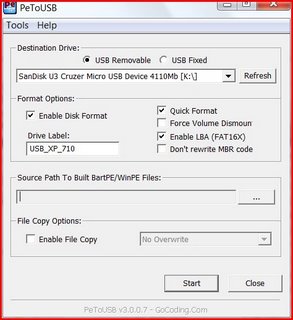
4. Когда процесс закончится, не закрываем никакие открытые окна. Открываем НОВОЕ досовское окно (Start - Run - cmd), в нем меняем директорию на ту, в которой находится bootsect.exe, набираем bootsect.exe /nt52 R: ( R: это буква вашей USB флешки) и жмем enter. ВАЖНО: перед запуском bootsect.exe убедитесь, что нет открытых окон Windows Explorer с содержимым флешки.
5. Если процесс завершился нормально, и в этом окне появилась надпись: "Bootcode was successfully updated on all targeted volumes.", закрываем ЭТО окно и переходим к уже открытому окну usb_prep8, которое должно выглядеть так:

Далее:
- жмем 1 and вписываем директорию, где находится дистрибутив
- жмем 2 и вписываем букву диска, СВОБОДНУЮ ОТ ИСПОЛЬЗОВАНИЯ на этом компютере
- жмем 3 вводим букву вашей USB флешки
- жмем 4 и программа запустится. Когда процесс закончится, окно само закроется. Готовая операционная система - Windows XP Pro SP3 английская в виде образа диска для Acronis - здесь Причина редактирования: Новая шапка автор шапки Nik2001Nik3006
А для чего нужен bootsect.exe?
И что кроме unattended install даёт usb_prep8.cmd?
Сам то образ виндов на флэшку можно закачать с помошью лишь одного PeToUSB
- жмем 1 and вписываем директорию, где находится дистрибутивЯ выбираю директорию с ХР, но он грит что нету там файлов ХР. Кто поможет с решением нданной проблеммы??Пробовал много разных версий винды.
После того, как я наконец получил долгожданный ноутбук и попробовал данный метод "в бою", напоровшись на грабли (а как же без них-то?), добавляю к инструкции выстраданное. Описываю установку Windows на ноутбук Asus EEE PC 4 gb.
Добавлено.
Удалось побороть невозможность автоматической загрузки с внешней флешки. Для этого нужно загрузиться с уже вставленной флешкой (или USB или SD), зайти в настройки биоса, пойти в Boot - Boot Device Priority и там поставить первым Removable Device. Затем, выйдя через esc, пойти в Boot - Hard Disk Drives (этот пункт появляется только при подключенном внешнем носителе) и там тоже поставить первым съемный диск.
После этого загрузка с карточки происходит автоматически.
1) Скачиваем Windows Fundamentals for Legacy PCs, монтируем образ диска.
2) Находим программу PeToUSB (есть в комплекте USB_PREP), запускаем.
3) Ставим галки на на самой первой картинке (вообще, там все галки по умолчанию стоят нужным образом)
4) Source Patch to Build . > указываем путь на диск с подмонтированным образом, ставим галку Enable File Copy.
.
PROFIT.
Главное - если Вы уже используете дистрибутив почиканный, и пытаетесь его изменить, игра некорректна, ибо никто Вам не сможет объяснить последствия. Делайте свой дистрибутив из полной , Майкрософтовской заготовки.
Коллеги, поскольку у некоторых участников форума инсталяция Windows вызывает определенные трудности, выкладываю готовый образ свежеустановленного Windows XP Professional с интегрированным SP3. Windows английский.. Образ сделан при помощи Acronis. Драйвера не установлены, поэтому данный образ годится практически для любого компьютера. Внимание: отключен файл подкачки, поэтому крайне желателен объем оперативной памяти не менее 1 гб.
На диске эта операционка занимает примерно 760 мб. Объем скачивания - около 450 мб.
P.P.S. Поскольку образ на Rapidshare я выкладывал давненько, а на зеркало значительно позже, у меня есть сомнения в идентичности образов, просто потому что более поздний файл меньше. Уже не помню подробностей, но у меня ощущение, что образ, положенный на Depositfiles был сделан сразу после первой загрузки после инсталяции. Возможно он будет более совместим с другими моделями компьютеров.

Windows 7 PROFESSIONAL Rus SP1 x64 Game OS - это сборка, основанная на лицензионном образе Windows 7 PROFESSIONAL SP1 rus VL, в которую интегрированы обновления и применены настройки и твики для улучшения стабильности и увеличения производительности системы. Данная сборка отлично подходят для игрового компьютера и рекомендуется для установки на SSD, так как занимает минимум места.
Компьютер для системы:
- Процессор 1 ГГц;
- 2 Гб оперативной памяти
- Место на диске минимум 20 Гб
- Видеокарта с поддержкой DirectX 9
Игровая сборка Windows 7 Professional SP1 x64 Game OS 3.1 Final by CUTA торрент, изменения:
О сборке:
-Интегрирован UpdatePack7R2-20.5.15 от simplix >>.
-Интегрированы драйвера USB 3.0/3.1.
-Интегрированы драйвера NVMe.
-Интегрирован Internet Explorer 11.
-Применены настройки системы для увеличения производительности и удобства использования.
-Заменены иконки системного диска, USB устройств и фоновый рисунок при загрузке системы.
-Добавлена тема Game OS
-В конце установки при первом запуске ОС будут отключены некоторые бесполезные компоненты.
-Полностью отключено обновление Windows.
-Удалён Windows Defender.
-Добавлена утилита PushMonitOff, по нажатию клавиш shift + F1 монитор будет отключатся как если бы прошло указанное время отключения дисплея.
Настройки и твики:
Настройки
-Иконки на рабочем столе, папка пользователя и компьютер.
-Отображение расширения файлов.
-Крупные значки в панели управления.
-Отключена анимация окон.
-Отключено авто обновления Internet Explorer 11.
-Отключено авто обновление Windows.
-Отключена гибернация.
-Файл подкачки фиксирован от 2-4 Гб (сам файл занимает 2 Гб).
-Включены все элементы управления электропитанием
-План питания после установки будет высокая производительность
-Отключена парковка ядер процессора (от сети)
-Отключена отключение жёсткого диска
-Отключен UAC
-Оптимизирована загрузка системы.
-Отключена авто выравнивание звука
Твики
-Твики для ускорения работы DirectX 3D
-Не выгружать ядро системы и драйвера в swap.
-Ряд твиков по улучшению производительности NTFS.
-Увеличен приоритет активным процессам.
-Полная остановка USB устройства при безопасном извлечении (как в Windows XP)
-И ряд твиков улучшающих производительность системы.
Изменения в 3.1:
- Интегрирован пакет обновлений UpdatePack7R2-20.5.15 от simplix.
- Снова включен планировщик заданий.
- Добавлен активатор AAct 4.1 Portable by Ratiborus.
- Улучшена оптимизация.
Процедура лечения:
На рабочем столе, открыть папку Активаторы. Выбрать один из предложенных.
Список активаторов:
- AAct 4.1 Portable by Ratiborus
- GUI MBR SLIC Loader 0.621 by DDDC v1.2 by Kolizey
- KMSAuto Lite Portable v1.5.6
- Windows 7 Loader eXtreme Edition v3.503
- Windows Loader 2.2.2 by Daz
Контрольные суммы:
Windows 7 Professional SP1 x64 Game OS 3.1 Final by CUTA.iso
MD5: 6c8bac32717729e81b7d71fd29586762
SHA1: c2205a3010cae9f79aea80b1486aba0f730897c4
CRC32: 8cbfbfc2
Контрольные суммы относятся только к файлу ISO!
Список интегрированных драйверов для USB 3.0/3.1:
AMD - Mod 2.0.0.0049/1.0.5.3/1.1.0.0249/1.0.0.0012
ASMedia - 1.16.58.1
Cypress - 3.4.5.000
Etron - 1.00.0000.0119
Fresco Logic - 3.8.35514.0
Intel - Mod 5.0.5.55/17.2.70.3
Renesas - 2.1.39.0/3.0.23.0
Texas - 1.16.6.0
VIA - 6.1.7600.5601Внимание! На не подписанные драйвера от Intel и AMD возможно срабатывание антивирусных программ. Это нормально, так как только модифицированные драйвера позволяют работать ОС на новых платформах, чисетах.
Список интегрированных драйверов NVMe:
• Intel - NVMe Storage 4.4.0.1003
• OCZ NVMe - 1.2.126.843
• Micron NVMe - 2.1.5.0
• Samsung NVMe Controller - 3.2.0.1910
• Plextor NVMe Series Solid-State Drive - 1.4.0.0
• Native nvme driver for Windows 7
Список интегрированных обновлений:
KB2849697
KB2849696
KB2849696
KB2841134
KB2841134
KB2670838
KB2830477
KB2592687
KB917607
KB2533552
KB2534111
KB2545698
KB2547666
KB2550978
KB2574819
KB2603229
KB2667402
KB2685811
KB2685813
KB2698365
KB2716513
KB2729094
KB2732059
KB2750841
KB2761217
KB2773072
KB2818604
KB2834140
KB2862330
KB2884256
KB2894844
KB2900986
KB2919469
KB2920188
KB2970228
KB2984972
KB2990941
KB3000483
KB3004375
KB3006137
KB3020393
KB3046269
KB3059317
KB3064209
KB3087873
KB3102429
KB3125574
KB3138612
KB3140245
KB3156016
KB3159398
KB3161102
KB3161949
KB3179573
KB3184143
KB4012212
KB4019990
KB4054998
KB4474419
KB4490628
KB4528069
KB4532945
KB4538483
KB4550738
KB976902
KB4550964
Подробно об включении Game Mode:
В данной сборке ОС на рабочем столе есть маленькая утилита Game_Mode.exe. Сразу после её запуска вы можете включить или выключить "Режим игры".


Затем выберите устройство USB, а потом смотрите скриншот и выставляйте как там. По умолчанию все настройки уже будут выставлены правильно, но перепроверить стоит.

После того как нажмёте старт программа предупредит что в результате форматирования вся инфа на флешке будет стёрта, соглашаемся с этим. Ждём пока не будет готово. Вот и всё, флешка готова для загрузки в режиме UEFI.

Пример работы Windows XP на ПК 2017 года сборки
Памятка для желающих установить Windows XP:
4) Подбираете правильный ACPI драйвер (управление питанием, частотами, режимами). Без модифицированного acpi.sys у вас нормально не заработает материнская плата, а при установке увидите BSOD с ошибкой А5 или 0A.
5) Подбираете правильный SATA AHCI драйвер. На новых материнках нет режима Legacy IDE, а контроллер диска работает только в режиме AHCI. Драйвер нужен чтобы заработал ваш HDD или SSD диск. Без драйвера установщик падает в BSOD c ошибкой В7. Есть несколько вариантов, как отдельные дравера для Intel и AMD материнский плат, так и универсальный драйвер, портированный с Windows 8, который подходит для двух случаев.
Рекомендуемые драйвера по отдельности:
1) Драйвер ACPI
Этот драйвер необходим для правильной работы базовых функций материнской платы и управления режимами питания. Без обновления acpi.sys, в большинстве случаев вам не получится заставить работать ни модернизированные USB 3.0, ни SATA AHCI драйверы. При проблемах с ACPI, установщик будет падать с BSOD кодом ошибки A5 или 0A.
2). Драйвер SATA AHCI
Вариант №1.
Последовательность интегрирования драйвера в дистрибутив, для устранения BSOD 0x0000007B на 1 этапе установки Windows XP.
2) Редактируем файл DOSNET.INF, ищем строку d1,scsiport.sys и вставляем d1,storport.sys ниже этой строки. Таких мест будет 2, поэтому проделаем 2 раза, получится так:
1
2
d1,scsiport.sys
d1,storport.sys
3) Редактируем файл TXTSETUP.SIF, ищем строку storprop.dll и вставляем после неё storport.sys = 1. 3_,4,0,0,,1,4 должно получиться приблизительно так:
1
2
storprop.dll = 100. 3,3
storport.sys = 1. 3_,4,0,0,,1,4
Вариант №2.
Последовательность действий для обновления уже имеющегося в системе драйвера.
3) Перезагрузить ПК для применения изменений
Вариант №5.
28 сентября 2020 года появился новый универсальный SATA AHCI драйвер StorAhci версии 1.0 с открытым исходным кодом от Kai Schtrom
Поддержка NVMe:
Используем модифицированный OFA 1.3/1.5 driver + storport.sys из Windows Server 2003 или MS Windows 7 NVMe от daniel_k + портированный драйвер storport.sys из Windows 7 или Samsung NVMe драйвер + storport.sys и в общем виде под ntoskrn8.
Пользователь tireal рассказал о методе сделать NVMe-накопитель Samsung 970 pro загрузочным на Windows XP:
Сравнение производительности в Виндовс ХП, Виндовс 7 и Виндовс 10:

Драйвер USB 3.0
Достоинства:
1) За основу взят драйвер Майкрософта
2) Высокая стабильность
3) Поддержка всех xHCI USB контроллеров, которые только поддерживает Windows 8
4) Полноценная поддержка РАЕ (для х86 систем с более 4GB RAM)
5) Работает переход ПК в Ждущий режим
6) Высокая скорость работы (100 МБ/с на чтении с USB3 флешки видел лично)
4) Набор INF-заглушек на системные и бесполезные устройства
NULL Driver
[Manufacturer]
Intel_Home=Intel, NTx86, NTamd64
[Intel_Inst]
; the install section must be empty
[Intel_Inst.Services]
AddService = ,2 ; no value for the service name
Драйвер на звуковые карты на чипе REALTEK
6) Драйвер на сетевые карты на чипе REALTEK
Драйвер на сетевые карты на чипах Realtek есть на их сайте. Драйвер на Windows XP достаточно новый (версия 5.836.0125.2018 от 25.01.2018 года) и поддерживает большинство современного железа. Поскольку производители очень часто удаляют драйвера на старые ОС типа Windows XP, то я этот драйвер перевыложил на обменниках.
7) Драйвера для встроенных сетевых карт Intel
8) Драйвера на Radeon и GeForce видеокарты
Видеокарта NVIDIA (драйвер GeForce iCafe Graphics v368.91)
Поддерживаемые карты:
GeForce 900 series: GTX 960, GTX 950
GeForce 700 series: GTX TITAN Z, GTX TITAN Black, GTX TITAN, GTX 780 Ti, GTX 780, GTX 770, GTX 760 Ti, GTX 760, GTX 750 Ti, GTX 750, GTX 745, GT 740, GT 730, GT 720
GeForce 600 series: GTX 690, GTX 680, GTX 670, GTX 660 Ti, GTX 660, GTX 650 Ti BOOST, GTX 650 Ti, GTX 650, GTX 645, GT 645, GT 640, GT 630, GT 620, GT 610, 605
GeForce 500 series: GTX 590, GTX 580, GTX 570, GTX 560 Ti, GTX 560 SE, GTX 560, GTX 555, GTX 550 Ti, GT 545, GT 530, GT 520, 510
GeForce 400 series: GTX 480, GTX 470, GTX 465, GTX 460 v2, GTX 460 SE v2, GTX 460 SE, GTX 460, GTS 450, GT 440, GT 430, GT 420, GT 415
В сети есть информация, что драйвера новее 322 версии под PAE уже не работают (для ПК с более 4GB RAM). Но проверка показала, что v368.91 нормально работает под PAE. Наверное ограничение было относительно драйверов для Вин7, а не для ВинХП.
Поддержка видеокарт GTX970/980/980TI/TitanX
Видеокарта AMD (Драйвер Radeon iCafe для Windows XP
Поддерживаемые карты:
AMD Radeon™ HD 5000 Series: HD5450 / HD5550 / HD5570 / HD5750 / HD5770 / HD5830 / HD5850 / HD5870
AMD Radeon™ HD 6000 Series: HD6450 / HD6570 / HD6670 / HD6750 / HD6770 / HD6850 / HD6870 / HD6950 / HD6970
AMD Radeon™ HD 7000 Series: HD7750 / HD7770 / HD7850 / HD7870 / HD7950 / HD7970 / HD7990
AMD Radeon™ R9/R7 200 Series: R5 230 / R7 240 / R7 250 / R7 250X / R7 260X / R9 270 / R9 270 1024 SP / R9 270X / R9 280 / R9 280X
AMD Radeon™ R9/R7 300 Series: R7 360 / R9 370 1024 SP / R9 370X
All AMD Radeon™ APU Series: HD7480D / HD7540D / HD7560D / HD7660D / HD8370D / HD8470D / HD8570D / HD8670D / R7 series
Видеокарта Intel (встройка в процессоры)
Комплект драйверов (официальные драйвера на разное железо)
Установка любых драйверов вручную (наиподробнейшая инструкция):
Методика:
Дополнительные фичи:
Дополнительный софт:

Браузеры для Windows XP



Комплект 5-ти лучших браузеров для Windows XP от 12 декабря 2020 года
- Прошлая сборка хромоклона 360EE v11
- Новейшая сборка хромоклона 360EE v12 (декабрь 2020 г.)
- Модернизированная версия TOR-браузера
- Модернизированная сборка классической Opera
- Браузер Basilisk аналог FireFox
2 программы для хардкорных специалистов
Нижеприведенными 2 программами вы можете навредить вашей ОС, поэтому используйте, только когда вы четко понимаете для чего это нужно.


Как оказалось, результаты производительности получаются разными, в зависимости от того, какие цели преследует тестирующий. Но я ничего не рекламирую, коммерцией не занимаюсь, я всего лишь провожу проверки и выкладываю получившийся результат.
Сравнение производительности WinXP | Win8 | Win10
Результаты:
На всех ОС результат практически одинаков. Замеры на одинаковом реальном железе (процессор Intel i5-6500 4 ядра по 3,2ГГц и память DDR4 8ГБ 2133 МГц), никаких виртуальных машин.

Зачем Windows XP на современном железе?
Сайты
Форумы для обсуждения на русском
Как читать статистику по доле ОС
Статистика собрана по пользователям, у которых нет мозгов отключить телеметрию, чтоб не принимать участие в дурацких опросах.
- 73% пользователи Виндовс 10
- 19% пользователи Виндовс 7
- 0.9% пользователи Виндовс ХП
О поддержке новых программ в WinXP 2020
Самый распространенный бред о Windows XP 2020
С целью продвижения интерфейсного высера Windows 10, коммерсанты запускают всякий бред, а недалекие пользователи это подхватывают и несут в мир.
1) Windows XP давно не поддерживается, на ХР не выходят обновления
Слитые исходники Windows XP оказались реальностью
Репост свежей информации, которую удалось накопать в интернете
Реальная доля Windows XP гораздо больше официальной
В итоге, во все статистики я попадаю, как пользователь Windows 10 на Chrome 86, а на самом деле у меня Windows XP и 360EE.
=== Готовая сборка Windows XP SP3 [ENG] №1 ===
Основные изменения v2021.3.20
Основные изменения v2021.2.14:
В итоге, рядышком должны располагаться:


=== Готовая сборка Windows XP SP3 [RUS] №2 ===
Чейнджлог от 12.12.2020:
- Добавлен Required DLLs (VBA60 Licensed) 0.0.0.4 (evgen_b)
- Обновлены списки корневых сертификатов v43-Декабрь 2020 (zlocorp)
- Обновлены списки отозванных сертификатов v10-Декабрь 2020 (zlocorp)
- Обновлен флеш плеер Adobe Flash Player 32.0.0.465 Full + SSE2 support (apavs)
- Обновлены библиотеки Microsoft Visual C++ Redistributable 10.12.2020 (Lisabon)
- Обновлен WinRar 6.00 (mPaSoft)
- Обновлено главное изображение установки и ОС (hellfpv)
- Мелкие правки в оформлении и настройках
- Удален RuntimePack Lite (jameszero)
=== Готовая летняя сборка Windows XP SP3 [RUS] №3 ===
Это пересобранный 12 июня 2020 года дистрибутив, от известного сборщика программ, адаптированный для установки Windows XP на современные ПК. За основу взят дистрибутив от Simplix, в который внедрены многие плюшки от разработчика и патчи с известного win-raid.
=== Готовая сборка Windows XP SP3 [ENG] №4 ===
Обзор с установкой Windows XP на Intel Z390 + i9-9990KF
Обзор отличный, рекомендую посмотреть и прокомментировать:
Самый продвинутый ПК с Windows XP на январь 2021 года = процессор i9-10900K (10 ядер @ 3,7 ГГц) +
Asus ROG Maximus APEX XII на чипсете Z490 + 2 планки DDR4 по 16 ГБ + GTX 980Ti + NVME диск
Форумчанин Jeeves, собрал ПК на супер современном железе и смог установить на него Windows XP. Ранее были отзывы о успешной установке Windows XP на чипсет Z390, но отзывов про 400-серию не было. На данный момент это самая продвинутая конфигурация железа.
Давайте разберемся с какими проблемами он столкнулся, как решал, чтобы получить положительный результат. Возможно данная информация кому-то полностью или частично пригодится, поскольку форумчанин написал довольно полный рипорт и предоставил рабочий ISO образ с необходимыми интегрированными драйверами под Z490 + сделал образ TIB для развертывания акронисом.
По драйверам работает все, кроме Ethernet (увы, не удалось найти х86 драйвер на Intel I225-v Ethernet Adapter), есть только 64-х битные, портированные с Win10. Ну и драйвера на RTX 3080 соответственно тоже нет. Все остальное работает отлично, видит все диски, включая NVME.
При установке из образа ISO, есть специфика: не определяет драйвера AHCI чипсета на этапе установки, хотя после установки все драйвера ставятся и видятся виндой. Но на моей материнке есть еще контроллер Asmedia ASM1061 (порты SATA_E1 и SATA_E2), драйвера на который так же интегрированы в образ и на этапе установки диски подключенные к этим портам видятся без проблем. Так же NVME диски без проблем определяются и на них можно ставить XP. Поэтому во время установки как диск ssd/hdd, так и CD/DVD-Rom следует подключать именно к портам контроллера Asmedia, в противном случае получим ошибку AHCI драйвера 7B. Итак, Windows XP SP3 x86 на Z490 чипсет (конкретно в моём случае Asus ROG Maximus Apex XII. Биос версии 0088 (не заводоской).
В образ интегрировано посредством WinXP-IE Optional Patch Integrator v2.4.0b3, а так же NLite следующее:
- ACPI.sys версии 5.1.2600.6666 от 18.10.2020, совместимый с Z490 чипсетом
- Microsoft USB 3.0 xHCI driver (Backported Win8 driver) универсальный драйвер, все USB порты без проблем работают.
- Samsung NVMe driver (Backported Win7 driver), драйвер NVME дисков Samsung. Диски определяются на этапе установки (в т.ч. если разметка GPT) и можно ставить XP непосредственно на NVME диск.
- PAE 128GB RAM Patch (May have stability issues), патч адресного пространства, позволяющий 32-х битной системе видеть более 4гб оперативной памяти. Возможны проблемы совместимости c драйверами выше 332 версии для видеокарт NVidia.
- Kernel-Mode Driver Framework 1.11 (Backported Win7 driver). Драйвер, необходимый для работы универсального USB драйвера Microsoft.
- UAS/UASP driver (Improves USB storage device performance)
- Драйвер контроллера Intel xHCI от Stavros. Позволяет WinXP после установки системы определить устройства, подключенные к SATA портам Intel материнской платы (Sata1-6). (Увы драйвер Intel RSTe AHCI/RAID driver v4.7.0.1117, рекомендуемый в качестве лучшего AHCI драйвера для Intel на XP, в случае интеграции в образ выдает BSOD 0xdeadbeef, не смотря на редактирование файлов образа dosnet.sif и txtsetup.sif согласно инструкции. Однако после установки системы можно без проблем заменить драйвер от Stavros на драйвер Intel RSTe AHCI/RAID driver v4.7.0.1117, никаких проблем при этом не возникает)
3) После установки системы диспетчер устройств будет выглядеть как на скриншоте ниже. Драйвера для 3 устройств PCI Device а так же SM Bus можно установить посредством Snappy Driver Installer (SDI).
4) Итоговый вид в случае использования интегрированного в образ драйвера Intel AHCI от Stavros (находится в ветке IDE ATA/ATAPI Controllers):
5) В случае обновления драйвера от Intel AHCI от Stavros на Intel RSTe AHCI/RAID driver v4.7.0.1117 (драйвер переносится в категорию SCSI and RAID controllers.
Рекомендации по получению быстрого успеха на готовых сборках
Для получения быстрого успеха в установке WinXP на новые ПК, необходимо действовать классическим и проверенным путем:
Видео как превратить интерфейс Windows 10 в Windows XP
Пожалуйста, пишите отзывы. Просьба тестировать на реальном железе и указывать конфигурацию.
Тесты на виртуальных машинах нам не интересны.
Список сайтов, имеющих неприязнь к Windows XP
Читайте также:

